


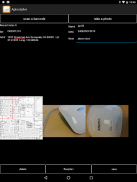
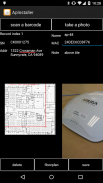

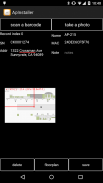
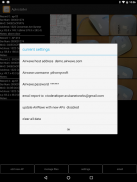
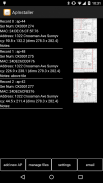
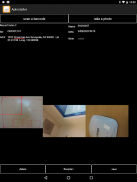
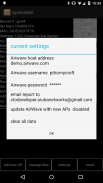

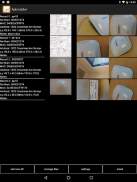
AP Installer

Описание на AP Installer
Приложението AP Installer предоставя електронен запис на множество AP инсталации, като използва данни, заснети на място от инсталатора. Не е специфично за оборудването на Aruba.
Това приложение ще изглежда най-добре на 7+ инчов таблет, но работи на 4-инчови екрани и нагоре.
Приложението предоставя структура за инсталатора за запис на данни за инсталацията:
- Може да се използва сканиране на баркод за сериен номер или MAC на AP
- Полета за въвеждане на текст за име на AP, сериен номер, MAC, местоположение или бележки относно инсталацията
- Към всеки запис могат да бъдат прикачени до 3 снимки. Те могат да показват подробности за местоположението или околностите.
- Ако имате сървър за управление на мрежата AirWave, можете да изтеглите етажни планове от него и да посочите позицията на инсталираната AP на етажния план.
- В противен случай фоновите изображения могат да бъдат заредени от фотоалбума или запазени прикачени файлове към имейл
- Ако устройството има активиран GPS, ширината и дължината на инсталирането се записват. Ако простото търсене на адрес (от GPS) успее, се добавя (приблизителният) адрес.
- Ако се използва AirWave и изображението на етажния план е изтеглено от AirWave, информацията за AP (MAC и xy координати) може автоматично да се качи в AirWave, когато се записват нови AP записи. Ако AP вече е бил в AirWave за този етаж, местоположението му ще бъде актуализирано, в противен случай ще бъде добавено като „планирано“ с вече маркирано местоположение.
В края на инсталацията списъкът с информация за AP се изпраща по имейл като електронна таблица и списък с изображения: това може да се архивира като постоянен запис и доказателство за всяка инсталирана AP.
Не забравяйте да изпратите резултатите по имейл в края на бягането. Но ако има проблем по време на изпълнение, файловете се архивират на диска, докато се създават, и могат да бъдат изтеглени от диска и изпратени по имейл.
(Приложението AP Installer използва външно приложение за баркод https://play.google.com/store/apps/details?id=com.google.zxing.client.android&hl=en. Първият път, когато стартира сканиране, ще ви подкани да отидете в Google Play Store и да изтеглите приложението за баркод.)


























